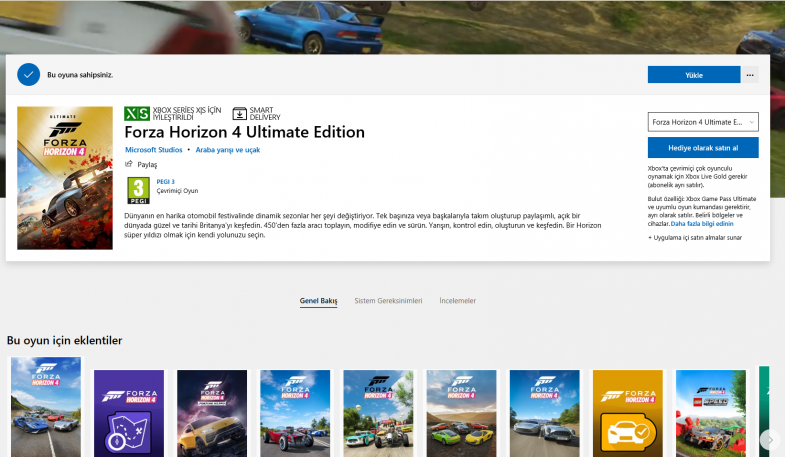
Microsoft Store'dan satın aldığınız veya indirdiğiniz bir Windows 10 uygulamasını kaldırdıysanız ve yeniden çalıştırmanız gerekiyorsa, uygulamayı yeniden yüklemek kolaydır. Uygulamayı aynı Microsoft hesabıyla oturum açtığınız diğer bilgisayarlara da yükleyebilirsiniz. İşte nasıl yapılacağı.
İlk olarak, Microsoft Mağazasını açın. Bulamıyorsanız, Windows 10'un Başlat menüsünü açın ve “Microsoft Store” yazın, ardından göründüğünde “Microsoft Store” simgesine tıklayın.
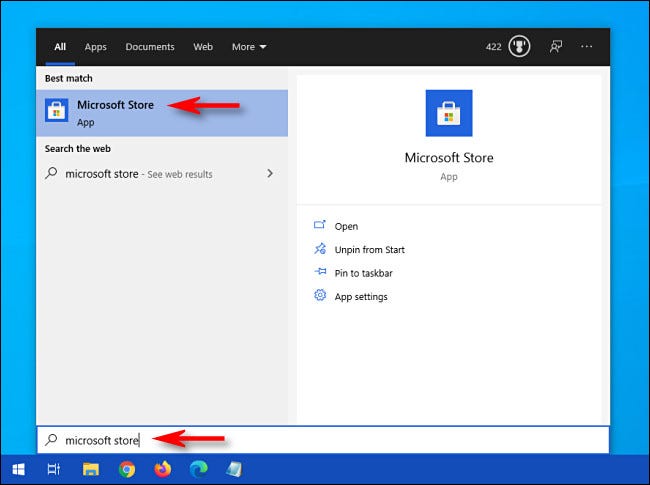
Microsoft Store uygulaması açıldığında, pencerenin sağ üst köşesindeki üç nokta düğmesine (üç nokta) tıklayın ve menüden “Kitaplığım” öğesini seçin.
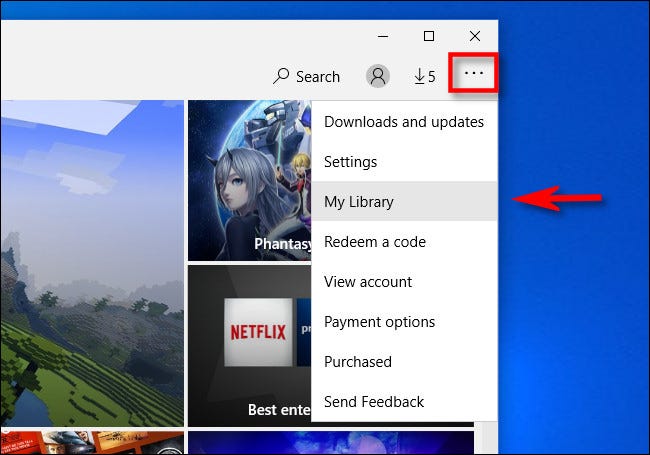
"Kitaplığım" bölümünde, Microsoft Store'dan satın aldığınız veya indirdiğiniz sahip olduğunuz Windows 10 uygulamalarının bir listesini göreceksiniz.
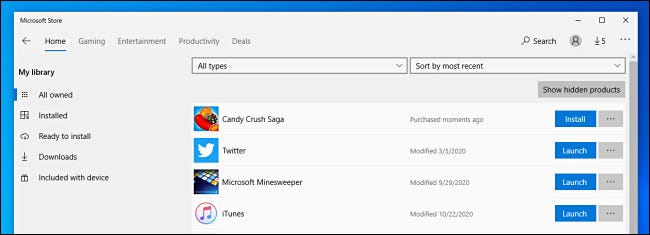
Varsayılan olarak, önceden yüklemiş olduğunuz uygulamalar da dahil olmak üzere tüm uygulamaların bir listesini görürsünüz. Daraltmak için kenar çubuğu menüsünde “Yüklemeye hazır”ı tıklayın; makinenize yüklenmemiş uygulamaların bir listesini göreceksiniz.
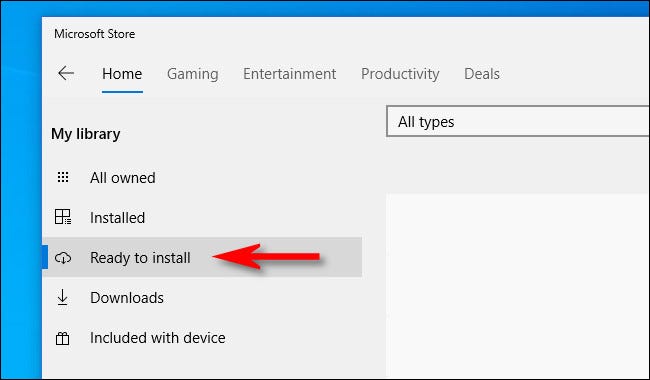
Listeyi daha da daraltmak için yardıma ihtiyacınız varsa, listenin yukarısındaki açılır menüleri kullanarak listeyi ada, satın alma tarihine veya türe (uygulamalar veya oyunlar) göre sıralayabilirsiniz.
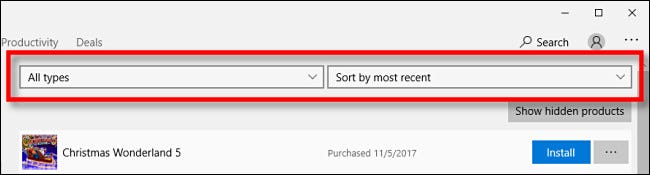
Yeniden yüklemek istediğiniz uygulamayı bulduğunuzda yanındaki "Yükle" düğmesini tıklayın.
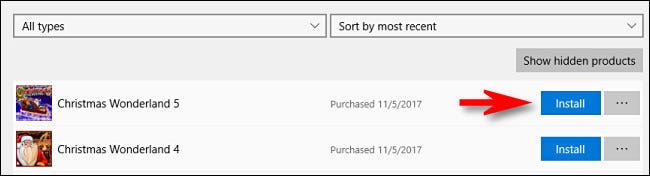
Windows 10, Microsoft Mağazasından indirilecek ve otomatik olarak yüklenecektir. Yükleme tamamlandıktan sonra, listedeki "Başlat" düğmesini kullanarak uygulamayı başlatabilir veya Başlat menüsünden çalıştırabilirsiniz.
Daha fazla uygulamayı yeniden yüklemeniz gerekirse, Microsoft Store'daki "Kitaplığım" sayfanızda her birinin yanındaki düğmeyi tıklayın. Birden çok indirme ve yükleme işlemi otomatik olarak gerçekleştirilecektir. Mutlu indirmeler!
Yazarın Diğer Yazıları
- Bilgisayar Yanıt Vermiyor mu? Mac'te Uygulamalardan Çıkmaya Nasıl Zorlanır?
- Web'de Anında İlet Bildirimleri Nasıl Devre Dışı Bırakılır?
- Spotify Premium Nasıl İptal Edilir (ve Ücretsiz Bir Hesap Silinir)
- En İyi TV Ekranı Boyutu Nasıl Seçilir?
- Windows 11'de Bluetooth cihazlarını hızlı bir şekilde bağlamanın 3 yolu
 Ramazan Eksik
Ramazan Eksik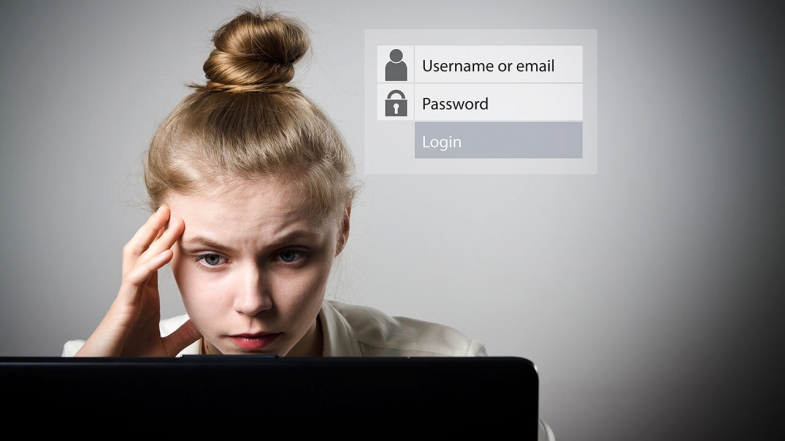
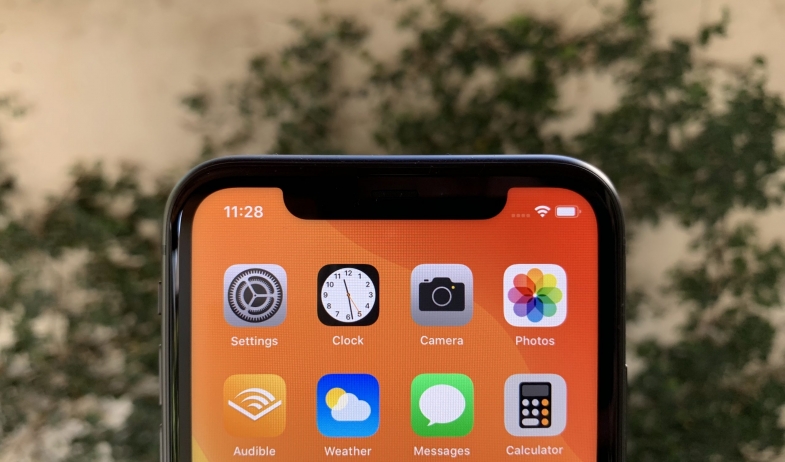

Yorumlar
Bu içerik ile ilgili hiç yorum yazılmamış. İlk yorum yapan sen ol.
Yorum Yazın